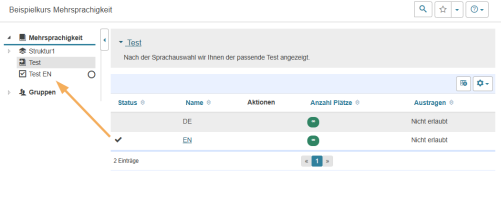Wie biete ich einen Test in weiteren Sprachen an?
Ein Kurs kann in weiteren Sprachen angeboten werden. Für die Übersetzung ausgewählter Inhalte steht Ihnen die Funktion Mehrsprachigkeit zur Verfügung. Einen allgemeinen Überblick über diese Funktionalität bietet die Seite Mehrsprachigkeit nutzen. Der Leitfaden „Wie biete ich einen Kurs in weiteren Sprachen an?“ zeigt Ihnen Schritt für Schritt, wie Sie einen bestehenden Kurs auch in anderen Sprachen anbieten können.
Grenzen der Funktion "Mehrsprachigkeit"
Die Funktion Mehrsprachigkeit ermöglicht es Texte, welche per Kurseditor eingetragen wurden, in einer zuvor erstellten Übersetzung anzubieten. Welche Sprachversion einem Nutzer angezeigt wird, hängt von der Browsersprache des Nutzers ab, kann aber auch individuell über die Einstellung zur Kurssprache ausgewählt werden. Für den Kursbaustein Einzelne Seite kann so beispielsweise auch der Inhalt der hinterlegten HTML-Seite übersetzt und angezeigt werden. Für andere Kursbausteine ist dies derzeit nicht möglich.
Die vorliegende Seite ergänzt den genannten Leitfaden um Hinweise und praktische Tipps, wie Sie innerhalb eines mehrsprachigen Kurses den Kursbaustein Test in weiteren Sprachen anbieten können.
Inhalt
Ein oder mehrere Testressourcen
Eine Testressource
Für kleine Tests mit nur wenigen Aufgaben bietet sich eine Lösung in einem Kursbaustein an. Hier werden alle Sprachvarianten in einer Testressource gepflegt und per Testwegsteuerung nach Auswahl der favorisierten Sprache durch den Nutzer angezeigt. Folgen Sie dem Beispiel Selbstgewählter Lernpfad: Bieten Sie als erste Aufgabe des Tests eine Sprachauswahl an und verknüpfen Sie nachfolgende Aufgaben jeweils mit der ID der Nutzerantwort.
Grenzen dieser Lösung
- Nur für Tests mit linearer Testwegsteuerung
- Die Sprachauswahl erfolgt konkret für den einzelnen Test. Sind mehrere Testversuche möglich, kann der Nutzer die Sprachauswahl bei jedem Versuch ändern. Alternativ ist eine Lösung mit Übergabe der Sprachauswahl an eine Testvariable möglich, die dann an andere Tests innerhalb des Kurses übergeben werden kann. Weitere Informationen dazu bietet die Seite Variablen (Kursbaustein Test)
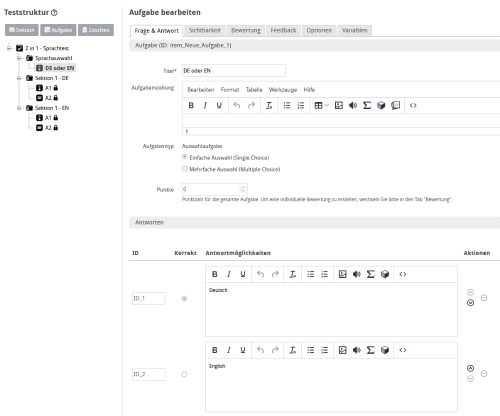
Mehrere Testressourcen
Für umfangreichere Tests und eine klare Trennung der Sprachvarianten des Testinhalts sind jeweils einzelne Testressourcen pro Sprache zielführender. Die Umsetzung dieser Variante wird nachfolgend näher erläutert.
Grenzen dieser Lösung
- Für die Auswahl des jeweiligen Testinhalts ist eine Auswahl der Sprache durch den Nutzer notwendig. Ein automatisches Auslesen der Kurssprache ist derzeit nicht möglich.
- Eine gemeinsame zusammenführende Statistik für beide Sprachen nicht möglich. Dies betrifft sowohl die Auswertung der Tests als auch die Auswertung zur Kurstatistik bezogen auf die Kursbausteine.
Schritt 1: Je eine Testressource pro Sprache erstellen
Erstellen Sie im Onyx Editor je einen Test pro benötigter Sprache. Ihre eigene Spracheinstellung des Onyx Editors ist unwichtig. Hinterlegen Sie alle Inhalte, welche im Test angezeigt werden in der jeweiligen Sprache. Alle Button-Beschriftungen und Hinweise in der Testdurchführung müssen nicht übersetzt werden. Sie werden automatisch in der vom Nutzer gewählten Sprache angezeigt.
Es bietet sich an, zunächst eine Sprachvariante möglichst vollständig fertigzustellen. Sind alle Inhalte, Einstellungen und Konfigurationen im Test gesetzt, kopieren Sie die Testressource und übersetzen alle eingetragenen Texte in der neuen Testressource.
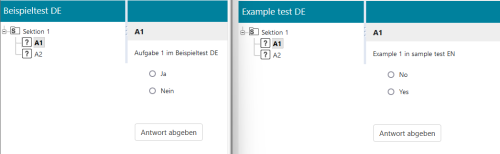
Schritt 2: Je ein Kursbaustein pro Testressource erstellen
Öffnen Sie den Kurs in der Standardsprache des Kurses. Wechseln Sie in den Kurseditor und legen Sie pro Sprache des Tests je einen Kursbaustein Test an. Hinterlegen Sie am Kursbaustein die passende Testressource der entsprechenden Sprache.

Achten Sie darauf allgemeine Informationen zum Kursbaustein mit Hilfe der Funktion Mehrsprachigkeit zu übersetzen.
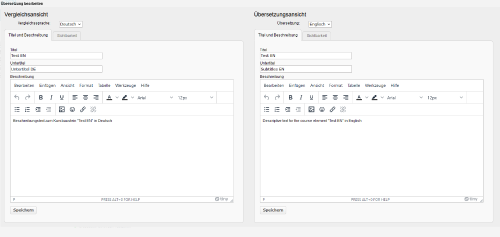
Schritt 3: Sprachauswahl ermöglichen
Auch in dieser Variante muss der Nutzer die Sprache des Tests selbst auswählen. Eine mögliche Lösung ist die Nutzung eines Kursbausteins Einschreibung. Die gewählte Gruppe kann anschließend für eine Sichtbarkeitsregel der Test-Kursbausteine genutzt werden. Unterbinden Sie in der Konfiguration der Lerngruppen das Austragen aus der Gruppe und die Mehrfacheinschreibung.

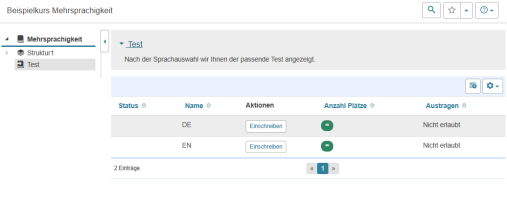
Schritt 4: Konfiguration der Sichtbarkeitseinstellungen vornehmen
Stellen Sie mit Hilfe von Sichtbarkeitseinstellungen sicher, das ein Nutzer nur den zur gewählten Kurssprache passenden Kursbaustein Test angezeigt bekommt.
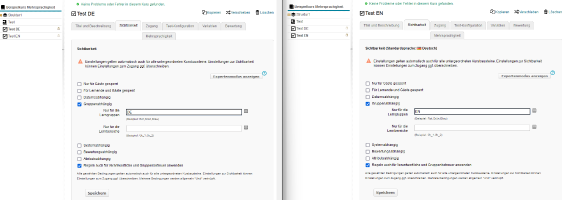
Nach Auswahl der Sprache per Einschreibebaustein erscheint nun nur der Kursbaustein mit der passende Sprachvariante des Tests.